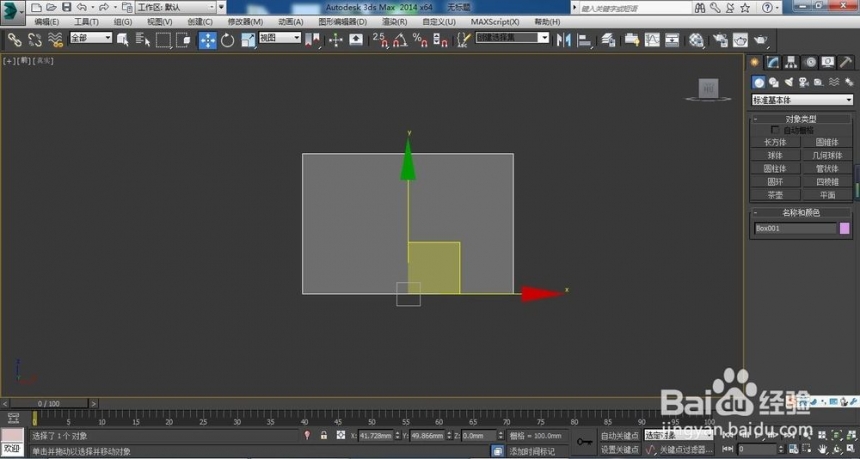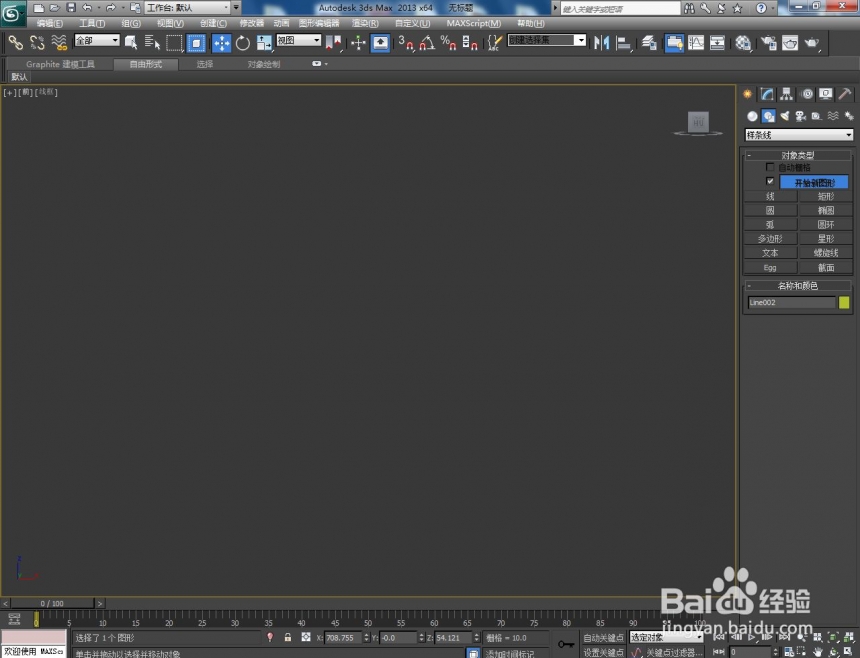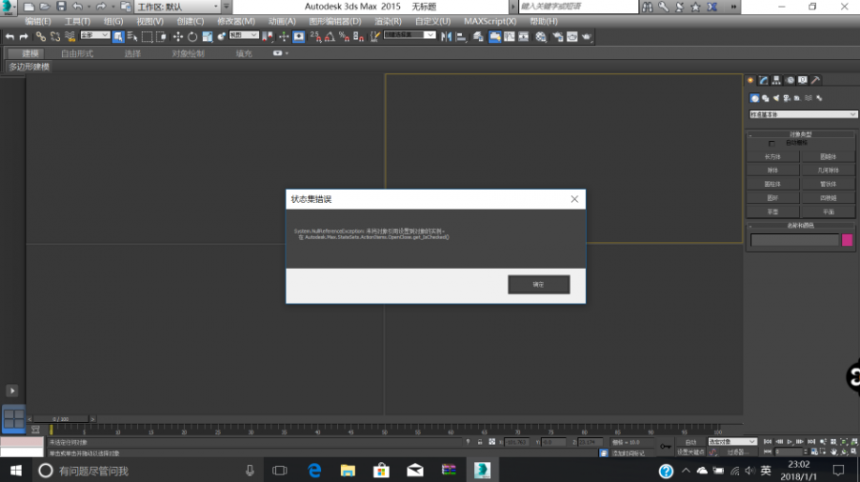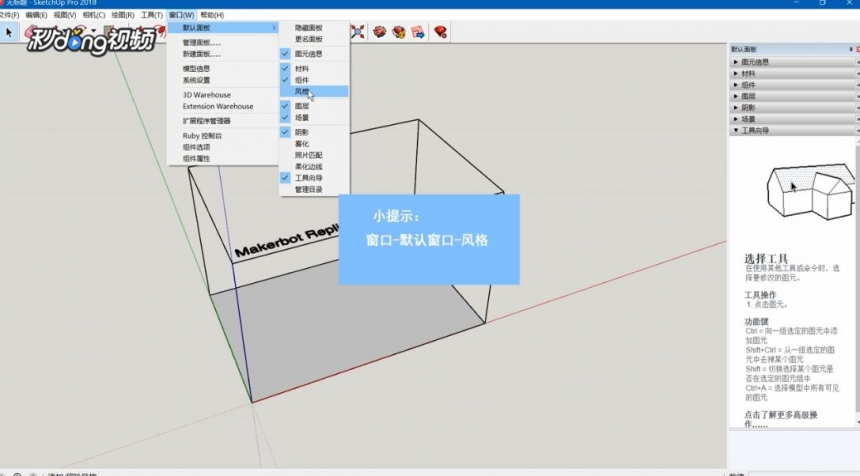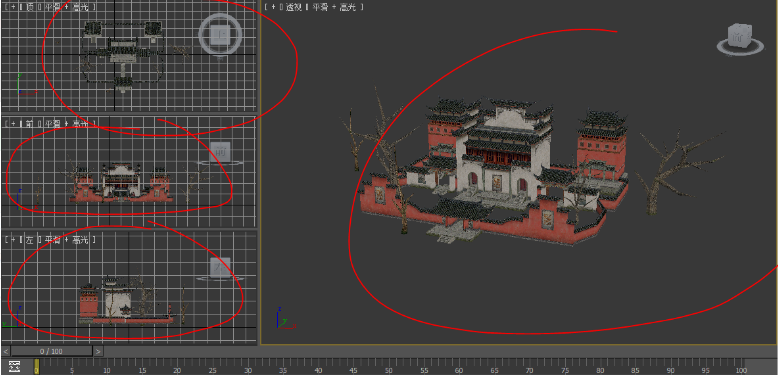3dmax雨伞模型制作过程(3dmax雨伞建模)优质
今天为各位小伙伴来讲解一下建模。让各位更多的掌握3dmax软件之间的命令作用以及建模思路。为你的建模以及表现思维助力。
首先各位小伙伴。先看一下完成的最终效果是如何的。

下面进入创建的阶段以及具体步骤的解析。开始喽。
在3dmax软件当中创建一个基础圆柱体。并且设置相关的线段数量和适合的高度。
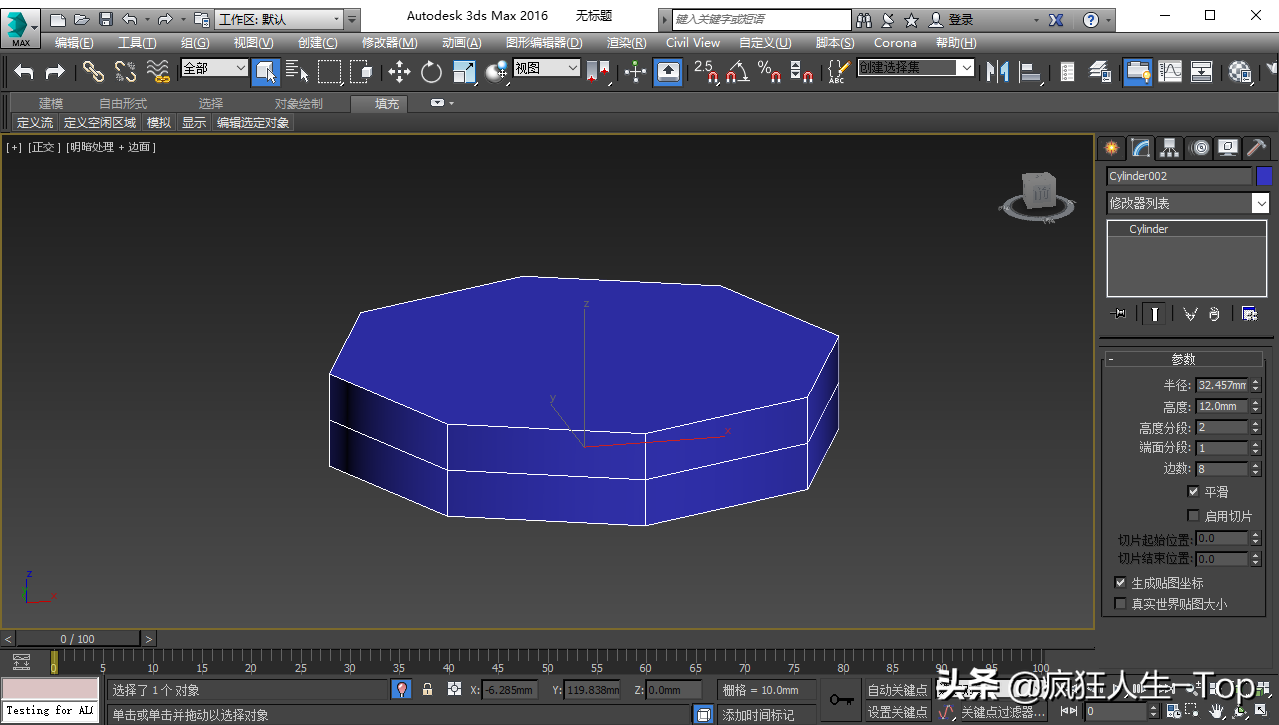
设置"边数"为8。这一点很重要。之后呢在"修改器"菜单栏当中找到"锥化"修改器。英文叫Taper。具体设置参数如下图所示。
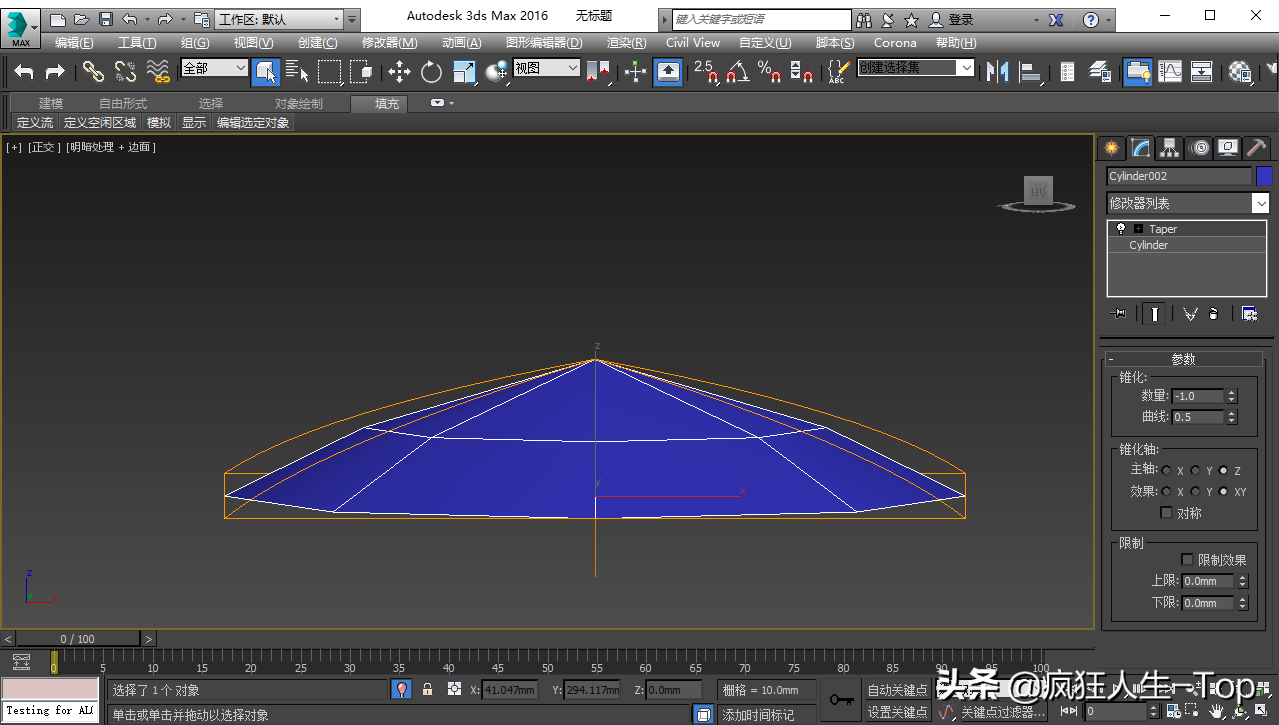
完成上述的修改器添加之后。便可以看到雨伞的最基础形态已经出现了。下面便是对具体的细节部分进行加工与刻画。首先为模型添加"编辑多边形"修改器。然后选择具体的分段线。
按照上面的线段选择好之后。便是执行编辑多边形当中的"创建图形"功能项按钮。这样的操作是为了更快更好的提取契合的龙骨结构。之后为创建出来的图形添加"可渲染样条线"修改器。使得图形能够在视口以及渲染图像当中观察得到。
这样便能够在视口当中非常直观的看到雨伞的龙骨模型。然后在将该图形模型镜像复制一个。并放置在合适的位置。带在此之前一定要将。雨伞下多余的面删除掉。如下图所示。
之后在执行图形模型镜像复制。以便更好的观察。得到的效果。
制作到上述的效果。几乎可以说已经成功了一般。或者说重要的环节已经结束。最后来制作一下伞柄。同样还是使用样条线中的"线"配合可渲染样条线修改器来完成。伞柄转角处可应用一下圆角功能项。
完成上述的内容后。添加可渲染样条线修改器便完成了雨伞的制作过程。
最后将所有模型统一一下材质。就可以了。是不是非常的简单和思路明确清晰呢。
更多精选教程文章推荐
以上是由资深渲染大师 小渲 整理编辑的,如果觉得对你有帮助,可以收藏或分享给身边的人
本文标题:3dmax雨伞模型制作过程(3dmax雨伞建模)
本文地址:http://www.hszkedu.com/6016.html ,转载请注明来源:云渲染教程网
友情提示:本站内容均为网友发布,并不代表本站立场,如果本站的信息无意侵犯了您的版权,请联系我们及时处理,分享目的仅供大家学习与参考,不代表云渲染农场的立场!
本文地址:http://www.hszkedu.com/6016.html ,转载请注明来源:云渲染教程网
友情提示:本站内容均为网友发布,并不代表本站立场,如果本站的信息无意侵犯了您的版权,请联系我们及时处理,分享目的仅供大家学习与参考,不代表云渲染农场的立场!